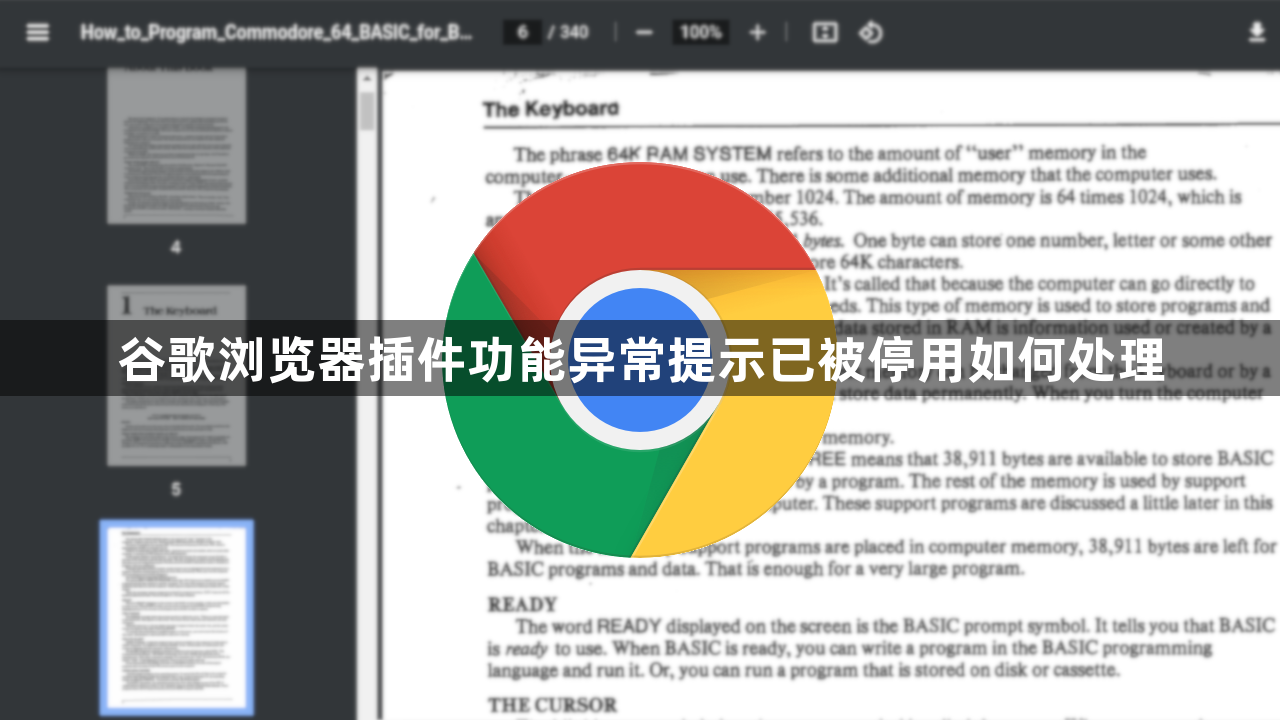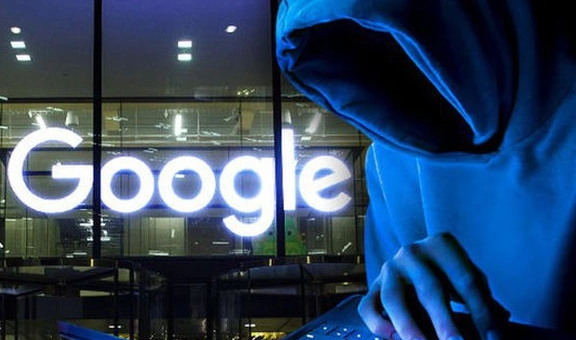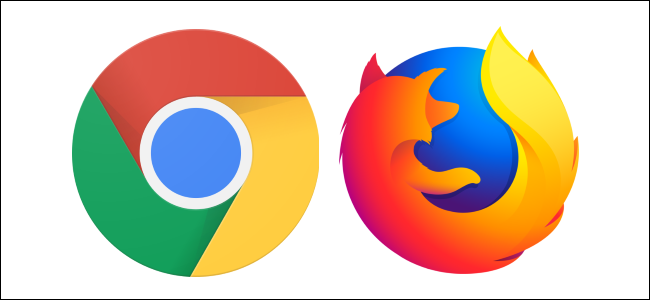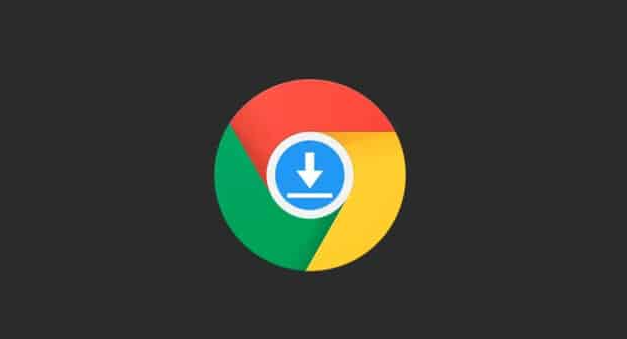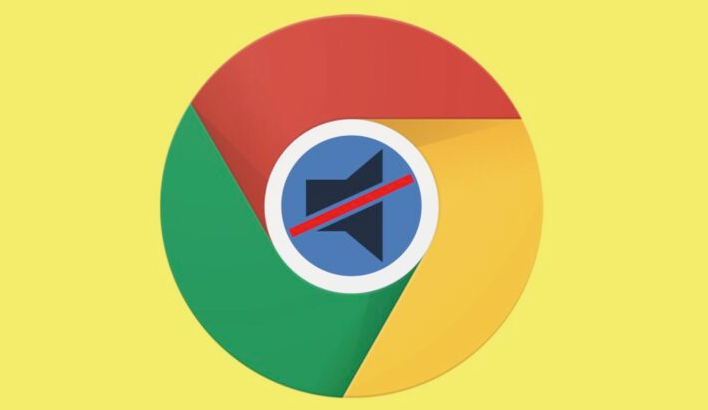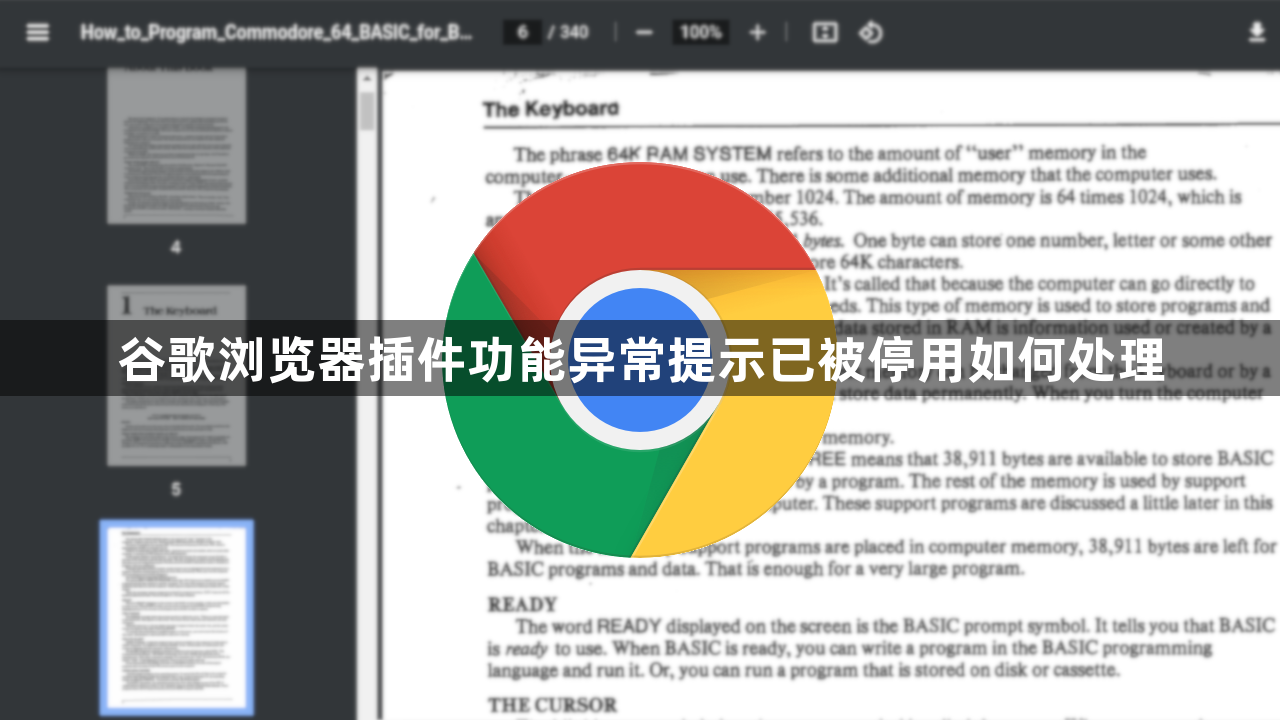
打开Chrome浏览器地址栏输入特殊指令。在网址栏依次键入以下内容并按回车执行:chrome://flags/temporary-unexpire-flags-m137 将其状态改为Enabled;chrome://flags/extension-manifest-v2-deprecation-warning 设置为Disabled;chrome://flags/extension-manifest-v2-deprecation-disabled 调整为Disabled;chrome://flags/extension-manifest-v2-deprecation-unsupported 同样设为Disabled;最后将chrome://flags/allow-legacy-mv2-extensions 启用为Enabled。完成所有设置后重启浏览器使更改生效。
进入
扩展程序管理页面开启
开发者模式。通过菜单进入扩展管理界面,勾选右上角的开发者模式选项。此时可将本地保存的CRX格式插件文件直接拖入窗口进行安装,绕过官方应用商店的限制加载旧版Manifest V2协议开发的扩展程序。
修改注册表参数恢复兼容性。按下Win+R组合键调出运行对话框输入regedit打开注册表编辑器,定位至计算机\HKEY_LOCAL_MACHINE\SOFTWARE\Policies\Google路径下创建Chrome子项。新建名为ExtensionManifestV2Availability的DWORD值并将其数值数据从0改为2,保存后通过chrome://policy/页面点击重新加载政策按钮应用变更。
检查插件更新状态确保适配新版本。访问Chrome网上应用店查看已
安装插件是否有可用更新版本推送,及时升级到最新版可解决因API接口变动导致的兼容性问题。对于长期未维护的废弃插件建议寻找替代方案或联系开发者获取支持。
手动允许被拦截的插件运行权限。当浏览器检测到潜在风险时会在控件栏显示阻止提示,此时可点击相应图标选择临时允许该插件在本站点运行。若信任该扩展的
安全性可将其加入白名单避免重复提示干扰正常使用。
通过上述步骤逐步排查处理,用户能够解决谷歌浏览器插件功能异常提示已被停用的问题。每次修改设置后建议立即测试验证,确保新的配置能够按预期工作。若遇到复杂情况可考虑重置浏览器配置或联系技术支持人员协助处理。